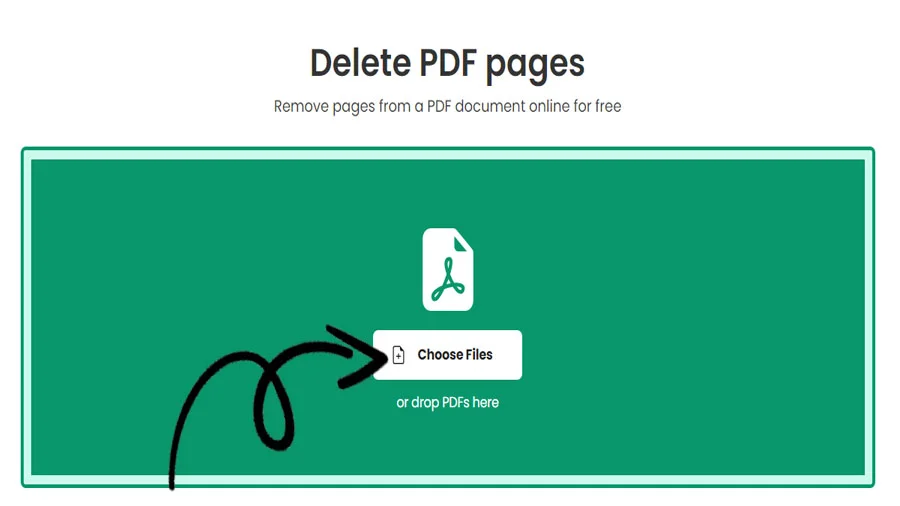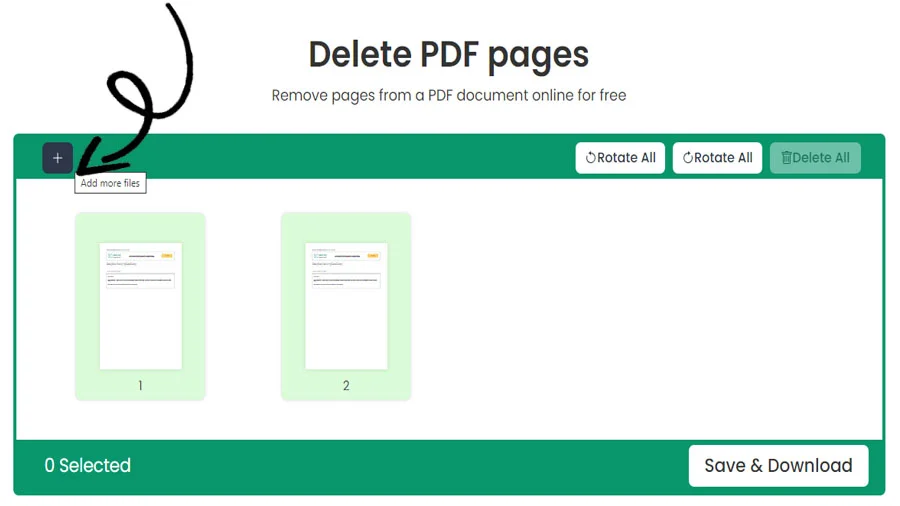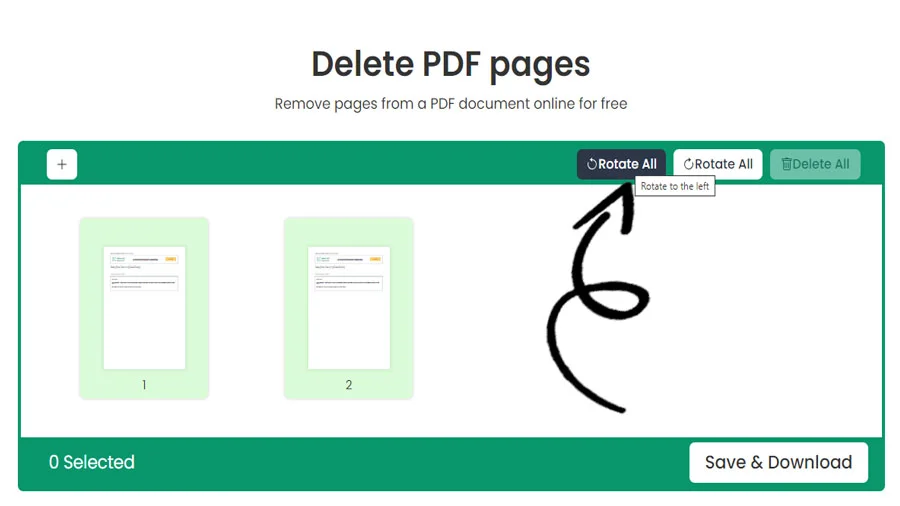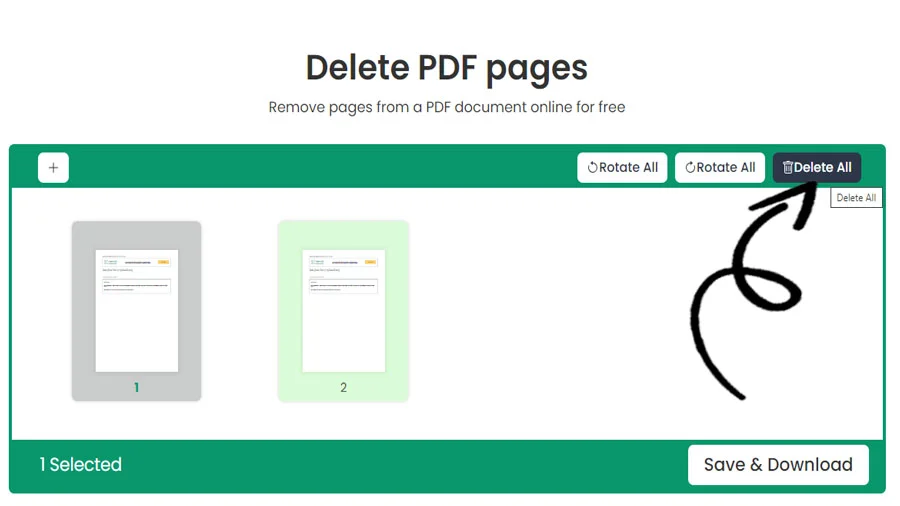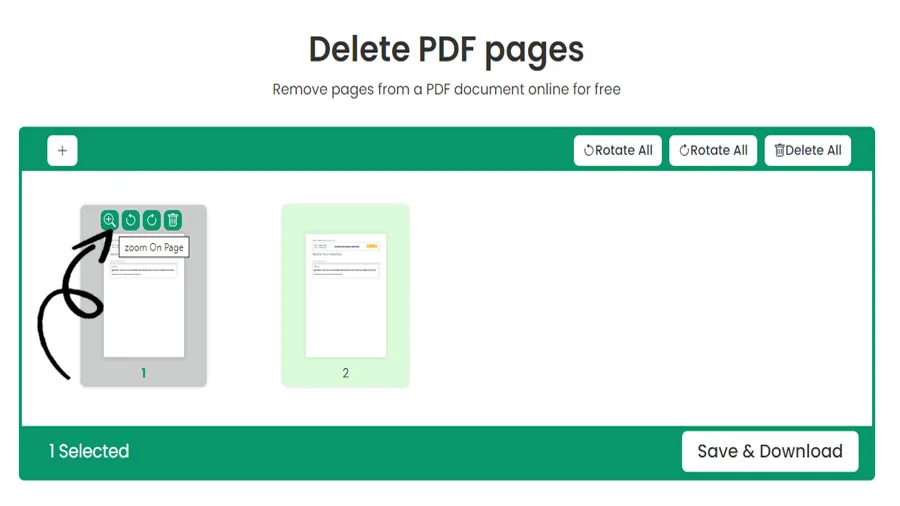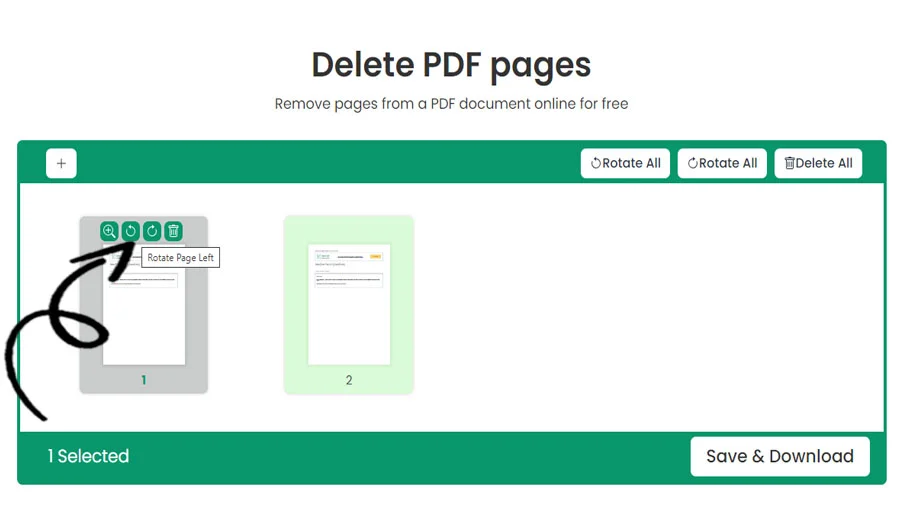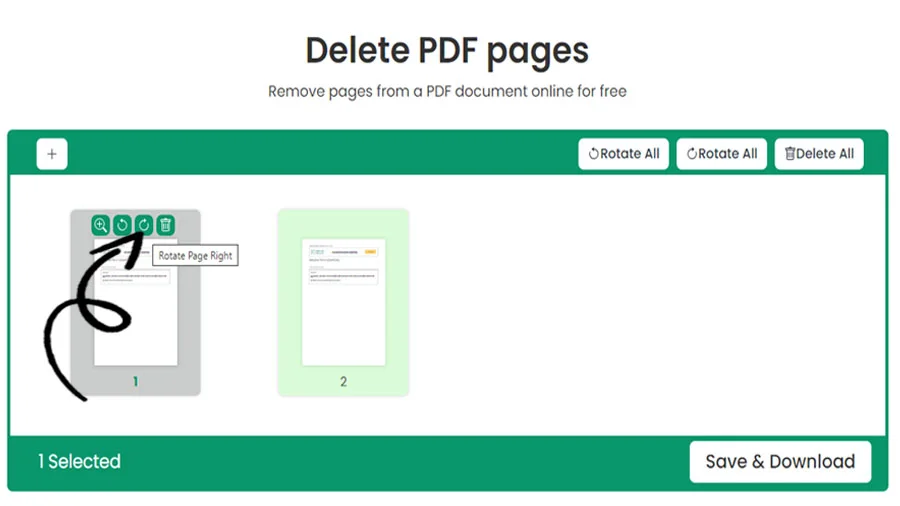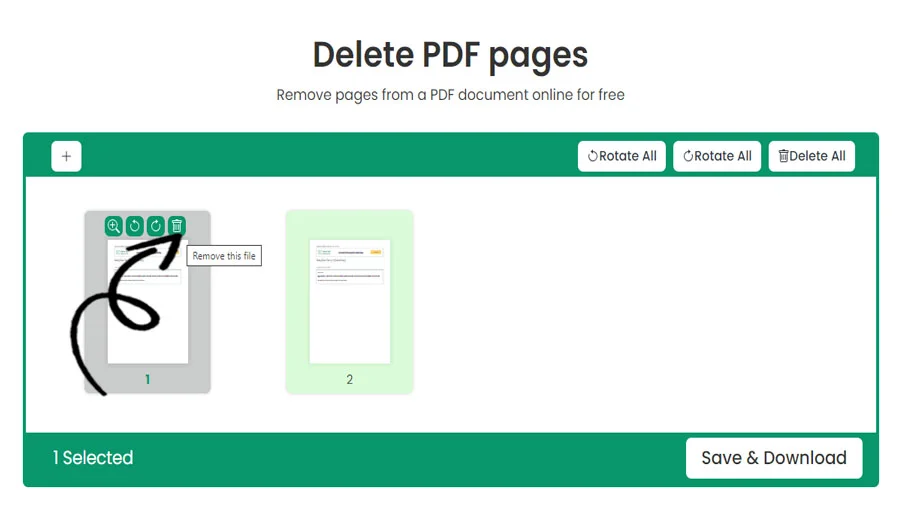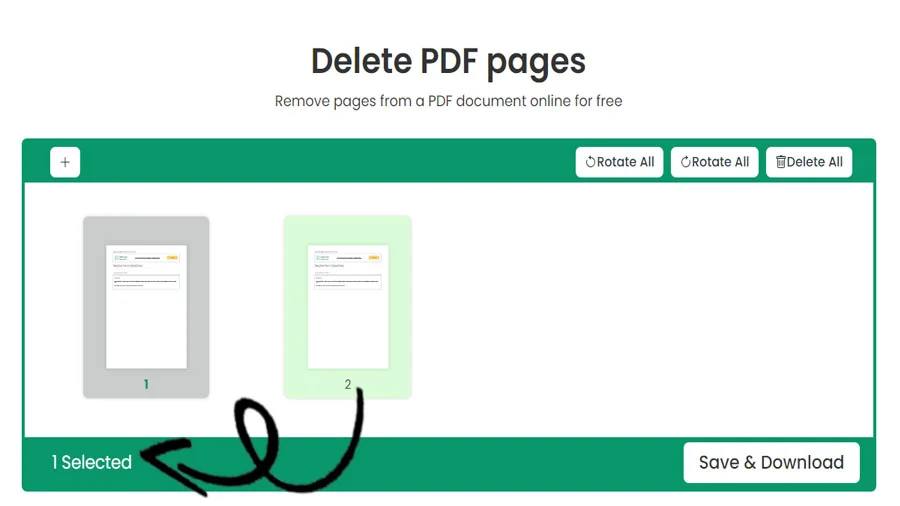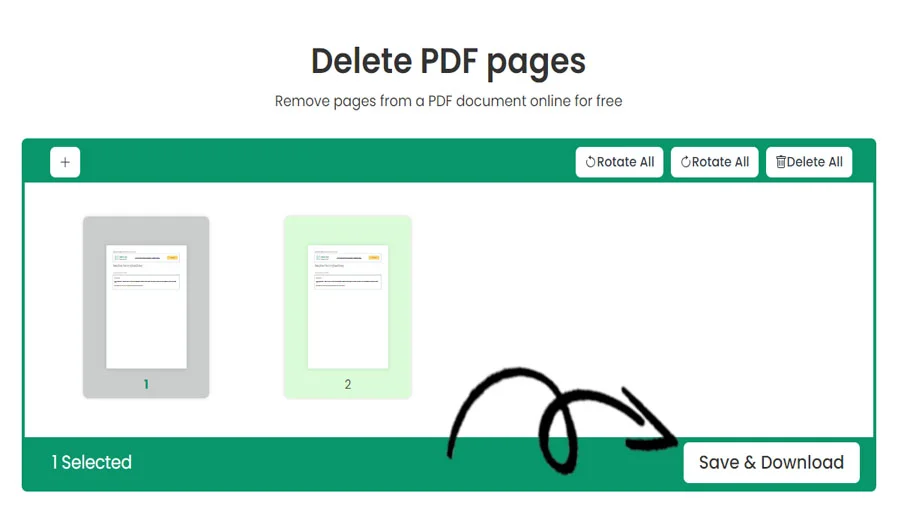كيفية إزالة صفحات PDF عبر الإنترنت مجانًا
الميزات
كيفية حذف صفحة في ملف PDF: دليل شامل
في المستندات الرقمية، أصبحت ملفات PDF (تنسيق المستندات المحمولة) جزءًا لا يتجزأ من عملنا نظرًا لتوافقها العالمي وتنسيقها المتسق. ومع ذلك، هناك حالات نحتاج فيها إلى التعامل مع ملفات PDF لتناسب احتياجاتنا بشكل أفضل. إحدى المهام الشائعة التي تنشأ بشكل متكرر هي حذف صفحات معينة من مستند PDF. سواء كنت تهدف إلى ضمان السرية، أو استخراج المحتوى ذي الصلة، أو تبسيط المستند، فإن هذا الدليل الشامل سيرشدك خلال حذف صفحات معينة من ملف PDF.
لماذا تحتاج إلى حذف صفحة في ملف PDF؟
قبل أن نتعمق في عملية حذف الصفحات من ملف PDF خطوة بخطوة، دعنا نستكشف بعض السيناريوهات التي يصبح فيها هذا الإجراء ضروريًا:
1. المعلومات الشخصية:
بشكل منتظم، سيحتوي ملف PDF متعدد الصفحات على صفحات تحتوي على تفاصيل سرية. ومن الضروري حذف هذه الصفحات للحفاظ على أمن المعلومات الحساسة.
2. محتوى مكرر أو غير ذي صلة:
قد يحتوي ملف PDF أحيانًا على صفحات زائدة عن الحاجة أو غير ذات صلة. يمكن جعل المستند أسهل في القراءة والوضوح وسهل الاستخدام عن طريق حذف هذه الصفحات
3. التركيز على المعلومات ذات الصلة:
أثناء المشاريع البحثية أو المهام الأكاديمية، تكون بضع صفحات فقط ذات صلة بالموضوع. يمكنك التركيز على البيانات الدقيقة التي تحتاجها عن طريق إزالة الصفحات غير الضرورية.
4. تحسين الحجم:
قد يكون من الصعب مشاركة أو تحميل ملفات PDF كبيرة الحجم. يمكن تقليل حجم الملف بشكل كبير عن طريق إزالة الصفحات التي لا معنى لها لجعله أكثر قابلية للإدارة
كيفية حذف صفحة في ملف PDF
الآن بعد أن اكتشفنا الأسباب وراء حذف صفحات معينة من ملف PDF، دعنا نتعمق في العملية خطوة بخطوة لإنجاز هذه المهمة:
الخطوة 1: حدد محرر PDF جدير بالثقة مثل pdftodoctool
لبدء إجراء حذف الصفحة، ستحتاج إلى محرر PDF جدير بالثقة. سواء عبر الإنترنت أو دون الاتصال بالإنترنت، هناك الكثير من الخيارات. تأكد من أن المحرر الذي تحدده يلبي احتياجاتك ويوفر الأدوات التي ستحتاجها لحذف الصفحات.
الخطوة 2: افتح مستند PDF.
افتح ملف PDF الذي ترغب في إزالة الصفحة منه بعد اختيار محرر PDF المفضل لديك.
الخطوة 3: الوصول إلى أداة إدارة الصفحة.
ابحث عن أداة المحرر أو الخيار لإدارة صفحات ملف PDF. قد يكون له اسم مثل إدارة الصفحة أو تنظيم الصفحات أو شيء من هذا القبيل.
الخطوة 4: اختر الصفحة المراد حذفها.
اختر الصفحة التي تريد إزالتها. يوفر معظم المحررين ميزة التحديد المرئي التي تتيح لك ذلك
الخطوة 5: التحقق والتنفيذ
تأكد من تحديد الصفحة الصحيحة للحذف عن طريق التحقق مرة أخرى من اختياراتك. قم بتنفيذ أمر حذف الصفحة بمجرد التأكد.
الخطوة 6: احفظ ملف PDF المعدل.
مباشرة بعد مسح الصفحة بنجاح، تذكر حفظ ملف PDF المحدث. يمكن أن يتم سؤالك عما إذا كنت تريد الكتابة فوق الملف الحالي أو حفظه كملف جديد، اعتمادًا على المحرر. حدد الاختيار الذي يناسب تفضيلاتك.
أفضل الممارسات لحذف صفحات PDF بسلاسة
لضمان تجربة سلسة أثناء حذف الصفحات من ملف PDF، ضع في اعتبارك أفضل الممارسات التالية:
1. قم بعمل نسخة احتياطية من ملف PDF الأصلي:
قم بعمل نسخة احتياطية من ملف PDF الأصلي قبل إجراء أي تعديلات. يساعد هذا الإجراء الوقائي في تجنب فقدان البيانات غير المقصود.
2. تحقق من اختيارك مرة أخرى:
تحقق دائمًا من الصفحة التي اخترت حذفها. من المهم ملاحظة الأخطاء قبل حفظ المستند الذي تم تغييره لأنه قد تنشأ أخطاء.
3. اختبار ملف PDF المعدل:
بعد مسح الصفحة المطلوبة، افتح ملف PDF المعدل وتصفحه للتأكد من أنه تم ذلك بينما لا يزال باقي المستند سليمًا
4. افحص خيارات التحرير الإضافية:
أثناء العمل مع ملف PDF الخاص بك، تحقق من تقنيات التحرير الإضافية التي قد تعمل على تحسين الجودة الإجمالية للمستند. يعد تحرير النص والتعليقات التوضيحية وأدوات التنسيق بعضًا من هذه الاختيارات.
5. اختر برامج تحرير PDF ذات السمعة الطيبة مثل pdftodoctool:
تأكد من أن محرر PDF عبر الإنترنت من مصدر موثوق به إذا قررت استخدامه. وهذا يقلل من احتمال حدوث ثغرات أمنية أو تغييرات غير متوقعة
خاتمة
تمنحك القدرة على حذف صفحة من ملف PDF التحكم الذي تحتاجه للتعامل مع مستنداتك الرقمية بكفاءة. يمكنك بكل ثقة إزالة الصفحات من ملف PDF مع الحفاظ على سلامة المحتوى المتبقي باتباع العملية خطوة بخطوة الموضحة في هذه المقالة واعتماد أفضل الممارسات.
أدوات
التحويل إلى PDF
التحويل من PDF
دليل خطوة بخطوة لكيفية حذف صفحة واحدة من ملف PDF
التعليمات
أفضل طريقة لإزالة صفحات من ملف PDF باستخدام pdftodoctool هي عن طريق الوصول إلى موقع الويب، وتحميل ملف PDF، وتحديد الصفحات المراد إزالتها، وحفظ ملف PDF المحرر مع إزالة الصفحات غير المرغوب فيها. فهو يوفر واجهة سهلة الاستخدام ويضمن أمان وجودة ملف PDF أثناء عملية التحرير.
بالتأكيد! باستخدام محرر PDF عبر الإنترنت، يمكنك بسهولة إزالة الصفحات من ملف PDF. ما عليك سوى تحميل المستند واختيار الصفحات التي تريد إزالتها وحفظ ملف PDF المحرر دون تلك الصفحات غير المرغوب فيها. إنها أداة ويب واضحة وفعالة لتحرير ملفات PDF.
نعم، يمكنك حذف صفحات متعددة من ملف PDF باستخدام pdftodoctool عن طريق تحديد الصفحات وإزالتها دفعة واحدة، مما يبسط عملية التحرير. إنه يوفر حلاً مناسبًا للتعامل مع ملفات PDF الكبيرة بكفاءة.
لحذف صفحات من ملف PDF بسهولة باستخدام pdftodoctool، ما عليك سوى تحميل ملف PDF وتحديد الصفحات التي تريد إزالتها وحفظ ملف PDF الذي تم تحريره بدون تلك الصفحات. إنها عملية بسيطة وسهلة الاستخدام لتحرير ملفات PDF بكفاءة.
هناك العديد من التطبيقات التي يمكنها إزالة الصفحات من ملفات PDF، ولكن أحد الخيارات الشائعة هو pdftodoctool. إنها أداة قائمة على الويب تتيح لك حذف الصفحات بسهولة من مستندات PDF من خلال واجهة سهلة الاستخدام.
لإزالة نص من ملف PDF باستخدام pdftodoctool، قم بتحميل المستند، واستخدم أدوات التحرير لتحديد النص غير المرغوب فيه وحذفه، واحفظ ملف PDF الذي تم تحريره دون المحتوى الذي تمت إزالته. إنها طريقة بسيطة وفعالة لتحرير ملفات PDF عبر الإنترنت.
لدمج وحذف صفحات من ملف PDF باستخدام محرر PDF عبر الإنترنت، قم بتحميل ملفك، وحدد الصفحات التي تريد دمجها أو حذفها، ثم احفظ ملف PDF الذي تم تحريره.
لإزالة صفحات من ملف PDF مجانًا باستخدام محرر PDF عبر الإنترنت، قم بتحميل ملفك، وحدد الصفحات التي تريد حذفها، واحفظ ملف PDF الذي تم تحريره دون أي تكلفة.
Reviews
Ratings Summary:
Average Rating: 4.8
Rating Count: 12456
Existing Reviews
John Doe
Rating: 4
Great product, highly recommended!
Jane Smith
Rating: 5
Amazing service, will definitely come back.
دليل خطوة بخطوة لحذف الصفحات من ملف PDF
شكرًا لك على استخدام خدماتنا
إذا كان بإمكانك مشاركة موقعنا على الويب مع أصدقائك , فستكون هذه مساعدة كبيرة